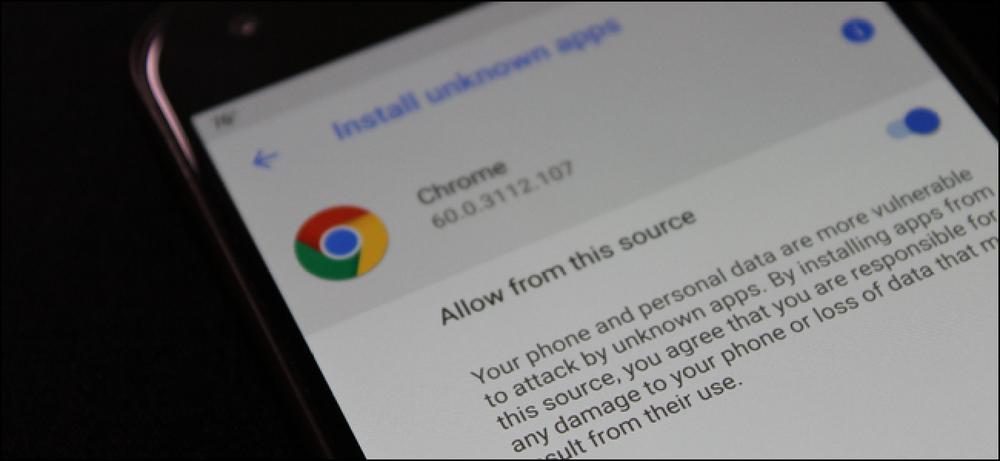Windows pakalpojumu izpratne un pārvaldība

Mūsdienu Geek skolas stundā mēs iemācīsim jums par Windows pakalpojumiem un to, kā tos pārvaldīt, izmantojot iebūvētos komunālos pakalpojumus.
SKOLAS NAVIGĀCIJA- Izmantojot uzdevumu plānotāju, lai palaistu procesus vēlāk
- Notikumu skatītāja izmantošana problēmu novēršanai
- Izpratne par cietā diska nodalīšanu ar diska pārvaldību
- Mācīšanās izmantot reģistra redaktoru, piemēram, Pro
- Jūsu datora uzraudzība ar resursu monitoru un uzdevumu pārvaldnieku
- Izpratne par Advanced System Properties paneli
- Windows pakalpojumu izpratne un pārvaldība
- Izmantojot grupas politikas redaktoru, lai izmainītu datoru
- Windows administrēšanas rīku izpratne
Gadu gaitā cilvēki ir pavadījuši daudz laika, lai atspējotu un izmainītu Windows pakalpojumu konfigurāciju, un visas tīmekļa vietnes ir veltītas, lai saprastu, kurus pakalpojumus jūs varat atspējot..
Par laimi mūsdienu Windows versijās ir ievērojami racionalizētas lietas, kas darbojas kā pakalpojumi, pievienoja spēju aizkavēt tās no sākuma līdz vēlākam laikam un ļāva tām darboties tikai tad, kad tās ir aktivizētas, nevis visu laiku. Visu šo darbu dēļ Windows kopējais nospiedums ir pat samazinājies.
Bet cilvēki joprojām ir apņēmušies atslēgt pakalpojumus. Tāpēc šodienas stunda jums iemācīs par pakalpojumiem, kā tos analizēt, tos noņemt vai atspējot. Tas, ko mēs nedarīsim, ir precīzs to pakalpojumu saraksts, kurus vēlaties atspējot, jo lielākoties jums vajadzētu atstāt iebūvētos pakalpojumus atsevišķi.
Kas ir pakalpojumi tieši?
Windows pakalpojumi ir īpašs lietojumprogrammas veids, kas ir konfigurēts, lai palaistu un darbotos fonā, dažos gadījumos pirms lietotājs pat ir pieteicies. Tos var konfigurēt, lai darbotos kā vietējā sistēmas konts. Pakalpojumi ir izstrādāti tā, lai tie pastāvīgi darbotos fonā un veiktu sistēmas uzdevumus, piemēram, dublējot datoru vai palaižot servera procesu, kas klausās tīkla portā.
Atpakaļ Windows XP dienās pakalpojumus var konfigurēt tā, lai tie darbotos interaktīvi un darbotos kopā ar pārējām jūsu lietotnēm, bet kopš Vista, visi pakalpojumi ir spiesti darboties īpašā loga sesijā, kas nevar mijiedarboties ar jūsu vietējo darbvirsmu. Tātad pakalpojums, kas mēģina atvērt dialoglodziņu vai parādīs jums ziņojumu, tam nebūs atļauts.
Atšķirībā no parastajām lietojumprogrammām, kuras var vienkārši palaist un palaist jūsu lietotāja kontā, pakalpojums ir jāinstalē un jāreģistrē sistēmā Windows, kas prasa administratora kontu, un parasti pirms tam notiek lietotāja konta kontroles uzvedne. Tātad, ja jūs neļaujat lietojumprogrammai darboties kā administratoram, tas nevar tikai izveidot pakalpojumu, kas darbojas fonā.
Pakalpojumu panelis
Windows vienmēr ir izmantojis pakalpojumu paneli kā veidu, kā pārvaldīt datorā darbotos pakalpojumus. Jūs varat viegli nokļūt jebkurā vietā, vienkārši noklikšķinot uz WIN + R tastatūrā, lai atvērtu dialoglodziņu Run un ierakstītu services.msc.
Pakalpojumu panelis ir diezgan vienkāršs: ir pakalpojumu saraksts, statusa sleja, lai parādītu, vai tas darbojas vai nav, un vairāk informācijas, piemēram, nosaukums, apraksts un pakalpojuma startēšanas veids. Jūs pamanīsiet, ka ne visi pakalpojumi darbojas visu laiku.

Lai gan jūs varat izvēlēties pakalpojumu un vai nu ar peles labo pogu noklikšķināt, vai arī noklikšķiniet uz rīkjoslas pogas, lai sāktu, apturētu vai restartētu to, varat arī divreiz uzklikšķināt, lai atvērtu rekvizītu skatu un iegūtu vairāk informācijas.
Pakalpojuma atspējošana ir tikpat vienkārša kā Startup tipa nolaižamās izvēlnes mainīšana uz invalīdiem un Apply (Lietot), lai arī to var mainīt arī uz Manuālo vai Automātisko ar aizkavētu startu. Šajā dialoglodziņā var redzēt arī pilnu ceļu uz izpildāmo programmu, kas daudzos gadījumos var palīdzēt, ja vēlaties redzēt, ko tieši pakalpojums darbojas.

Cilne Pieteikšanās logā ļauj izvēlēties, vai pakalpojums ir pieteicies kā vietējais sistēmas konts vai kādā citā kontā. Tas galvenokārt ir noderīgs serveru vidē, kur jūs varētu vēlēties palaist pakalpojumu kontu no domēna, kuram ir piekļuve resursiem citos serveros.

Iespējams, pamanīsiet opciju “Ļaut pakalpojumam sadarboties ar darbvirsmu”, ko mēs iepriekš minējām - pēc noklusējuma, pakalpojumiem nav atļauts piekļūt darbvirsmai, ja vien nav atzīmēts šis lodziņš, un šī izvēles rūtiņa patiešām ir tikai mantojuma atbalstam.
Taču tikai pārbaudot, vai lodziņā nav tūlītējas piekļuves, jums arī jāpārliecinās, ka reģistra NoInteractiveServices vērtība ir iestatīta uz 0, jo, kad tā ir iestatīta uz 1, šī izvēles rūtiņa tiek ignorēta un pakalpojumi nevar mijiedarboties ar darbvirsmu vispār. Piezīme: operētājsistēmā Windows 8 vērtība ir iestatīta uz 1, un interaktīvie pakalpojumi ir aizliegti.

Pakalpojumiem nav jābūt interaktīviem, jo visi logi atrodas tajā pašā lietotāja terminālī ar piekļuvi kopējiem resursiem, piemēram, starpliktuvei, un, ja tie darbojas kopā ar citiem procesiem, var rasties problēma, ja ļaunprātīga lietojumprogramma darbojas normālā lietotāja procesā varētu mēģināt iegūt lielāku piekļuvi, izmantojot pakalpojumu, un, ņemot vērā, ka pakalpojumi darbojas kā vietējās sistēmas konts, tas, iespējams, nav labs.

Cilne Atgūšana ļauj izvēlēties iespējas, kas notiek, ja pakalpojums neizdodas. Jūs varat izvēlēties automātiski atsākt pakalpojumu, kas parasti ir noklusējuma opcija, vai arī jūs varat palaist programmu vai restartēt datoru.
Iespējams, ka opcija Palaist programmu ir visnoderīgākā, jo jūs varat iestatīt sistēmu Windows automātiski nosūtīt e-pastu, ja pakalpojums neizdodas vairāk nekā vienu reizi - noderīga opcija servera vidē. Tas noteikti ir mazāk noderīgs parastajā darbvirsmā.

Atkarības cilne parāda, kuri pakalpojumi ir atkarīgi no konkrēta pakalpojuma, un kuri pakalpojumi ir atkarīgi no tā, kādu pakalpojumu jūs meklējat. Ja plānojat pārtraukt pakalpojumu, iespējams, vispirms izlasiet šo sadaļu, lai pārliecinātos, ka šis pakalpojums nav nepieciešams.
Aplūkojot pakalpojumus pakalpojumā Windows 8.x uzdevumu pārvaldnieks
Regulāro pakalpojumu panelis gadiem ilgi nav mainījies, bet par laimi ir daudz labāks veids, kā aplūkot, kuri pakalpojumi darbojas, un kurš no šiem pakalpojumiem izmanto daudz resursu.
Windows 8 uzdevumu pārvaldniekam ir jauna cilne Pakalpojumi, kas ļauj apturēt un sākt pakalpojumus, bet ir pieejama arī opcija “Meklēt tiešsaistē” un vēl noderīgāka opcija “Iet uz detaļām”.

Kad esat izvēlējies izvēlni Iet uz detaļām, jūs pārslēgsieties uz cilni Detaļas un par šo pakalpojumu atbildīgais process tiks izcelts..

Kā redzat, process, kas atbild par sadalīto saišu izsekošanu, aizņem 28 712 K atmiņu, kas šķiet daudz, līdz jūs sapratīsiet, ka konkrētais svchost.exe process faktiski ir atbildīgs par veselu pakalpojumu klāstu.
Ar peles labo pogu noklikšķiniet uz tā vēlreiz un pēc tam atlasiet Iet uz pakalpojumiem un redzēsiet, par ko mēs runājam. Tagad pakalpojumu logā ir atlasīti daudzi pakalpojumi, un jūs pamanīsiet, ka tie visi ir LocalSystemNetworkRestricted grupā, un tie visi pašlaik darbojas.
Lai 28 MB atmiņa tiktu izmantota visai pakalpojumu kopai, kas padara to saprotamāku, kāpēc tā izmanto visu šo atmiņu.

Process Explorer izmantošana pakalpojumu skatīšanai

Ja vēlaties daudz skaidrāku priekšstatu par to, kādi pakalpojumi darbojas katrā procesā, vislabāk ir izvilkt Process Explorer, atrast pakalpojumu sarakstā, divreiz uzklikšķiniet uz tā un pēc tam doties uz cilni Pakalpojumi. Šī metode darbojas jebkurā Windows versijā.
Padoms: Procesa pārlūkprogrammā visi pakalpojumi ir jāiekļauj kokā zem pakalpojumu.exe.
Ja jūs atspējojat pakalpojumus?
Diemžēl daudzi crapware lietojumprogrammas instalēšanas laikā instalē Windows pakalpojumus un izmanto tos, lai saglabātu savu absurdu fonā un atkārtoti palaistu. Citas programmas ievieš Windows pakalpojumu, lai nodrošinātu funkcionalitāti, kas jums nav nepieciešama. Tie ir pakalpojumi, kas jums jāizslēdz.
Mūsu vispārējais noteikums ir tāds, ka Microsoft iebūvētie Windows pakalpojumi ir jāatstāj atsevišķi - Windows 8 vai pat Windows 7 ir paveicis labu darbu, samazinot pakalpojumus tikai patiešām svarīgam funkcionalitātei, un jūs nesaņemsiet daudz resursu resursu atspējojot šos pakalpojumus.
Tomēr jums noteikti vajadzētu meklēt jebkādus pakalpojumus, kas nav daļa no Windows, un mēģiniet tos risināt. Ja jums nav nekādu priekšstatu par to, kas ir pakalpojums, vai arī tā ir programma, kuru nevēlaties rādīt visu laiku, jums vajadzētu veikt dažus pētījumus un izlemt, vai to atspējot.
Neizslēdziet, iestatiet uz manuālo
Viens no noteikumiem, ko mēs vēlamies sekot, ir izvairīties no pakalpojumu atspējošanas, jo tas var radīt problēmas un kļūdas. Tā vietā mēģiniet iestatīt pakalpojumu manuālajai startēšanai.

Ja konstatējat, ka konkrētam pakalpojumam ir jābūt darbinātam, bet varbūt tai nevajadzētu darboties nekavējoties, varat to mainīt arī uz Automātisks (aizkavētais sākums), kas aizkavēs sākšanu, līdz sistēma palēninās pēc sāknēšanas.
Pakalpojumu administrēšana no komandrindas

Dažas darbības vienkārši nevar veikt, izmantojot grafisko lietotāja interfeisu. Piemēram, ja vēlaties dzēst pakalpojumu, to var izdarīt tikai caur komandrindu.
Piezīme: lūdzu, neizdzēsiet pakalpojumus.
Varat vaicāt pakalpojuma statusu, izmantojot sc komandu, piemēram:
sc qc eventlog

Ir daudzas citas komandas un darbības, ko varat veikt, ieskaitot pakalpojuma dzēšanu, kuru mēs iesakām tikai tad, ja jūsu sistēmā ir ļaunprātīga programmatūra, kas darbojas kā pakalpojums.
sc dzēst
Neizdzēsiet pakalpojumus.
Varat arī veikt citas lietas, piemēram, palēnināt un atsākt pakalpojumu no komandrindas, izmantojot sc utilītu. Piemēram, lai pārtrauktu izplatītās saites izsekošanas klientu, izmantojiet šo komandu:
sc apturēt TrkWks
Lai to atkal sāktu, izmantojiet sc start .

Galīgās domas
Ja jums ir pakalpojumi, kas izšķērdē resursus un palēnina datora darbību, vienkārši atinstalējiet un noņemiet lietojumprogrammas, kas tos ievieto. Nav tiešām iemesla izdzēst pakalpojumus, atspējot tos vai kaut ko citu.
Tāpēc, kāpēc atspējot kaut ko, kas nepieciešams atinstalēt?